windows10家庭版怎么彻底关闭更新 彻底关闭Win10家庭版自动更新的技巧
更新时间:2024-02-10 17:47:19作者:xiaoliu
Windows10家庭版自动更新一直是用户们头疼的问题之一,对于一些用户来说,自动更新可能会干扰他们的日常使用,或者导致电脑性能下降。了解如何彻底关闭Win10家庭版的自动更新成为了一个非常重要的技巧。在本文中我们将探讨一些简单而有效的方法来帮助您彻底关闭Windows10家庭版的自动更新,以满足您的个性化需求。无论是希望延迟更新、避免更新失败还是避免更新带来的不便,本文将为您提供一些实用的技巧和方法。
win10家庭版彻底关闭自动更新的方法:
1、找到C盘下“Windows10Upgrade”文件夹,先删除文件夹内所有文件;
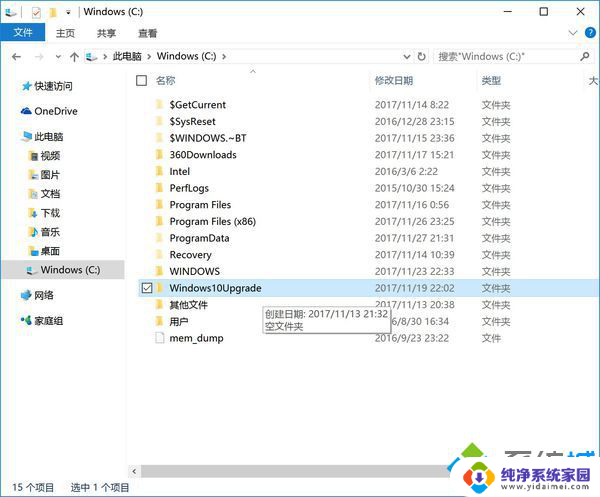
2、右键该文件夹,打开属性窗口;
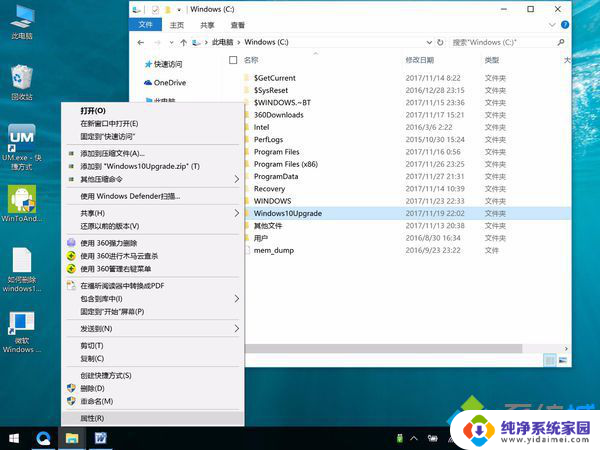
3、选择“安全”选项卡,选择“高级”;
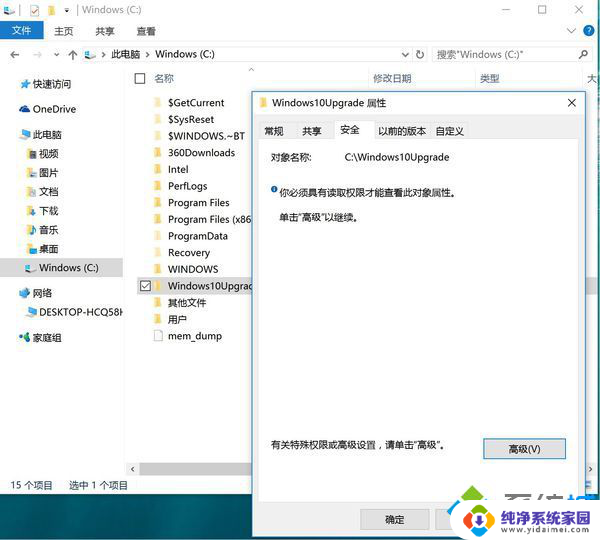
4、在“权限”内,类型都改成“拒绝”(目的是取消系统对这个文件夹的写入权限)。确定退出;
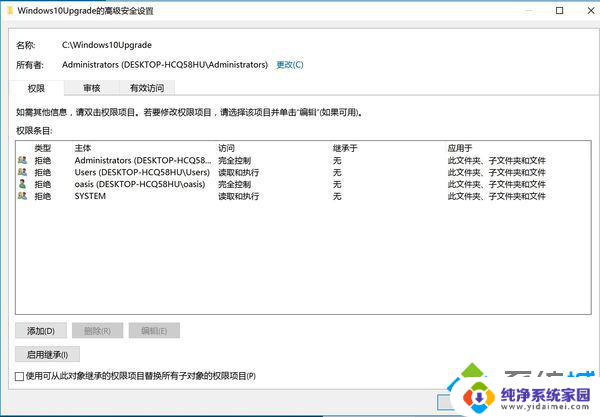
5、再次双击该文件夹,则弹出无权访问提示;
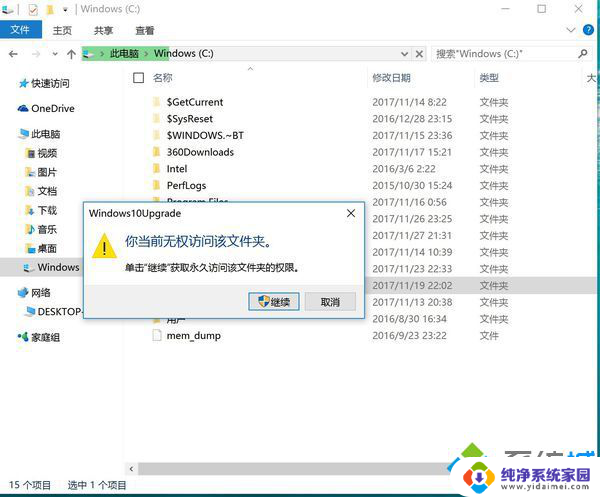
6、系统下次更新时,会因为没有权限而弹出提示,直接确定即可。
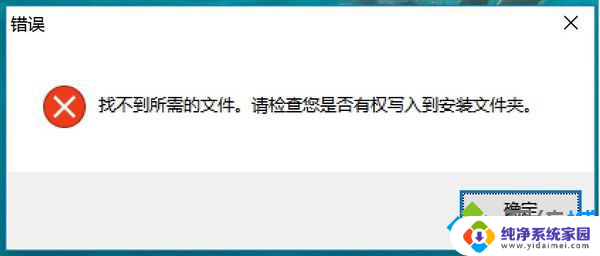
以上是关于如何彻底关闭Windows 10家庭版更新的全部内容,如果您遇到相同情况,可以按照以上方法解决。
windows10家庭版怎么彻底关闭更新 彻底关闭Win10家庭版自动更新的技巧相关教程
- 怎么禁止win10家庭版自动更新 如何彻底关闭win10家庭版的自动更新
- win10家庭关闭自动更新 Win10家庭中文版如何关闭自动更新设置
- windows10更新禁止 彻底关闭Win10自动更新的技巧
- win10系统怎么关闭系统更新 如何彻底关闭win10系统的自动更新
- 彻底win10关闭自动更新方法 win10系统自动更新关闭方法
- 怎样彻底禁用win10自动更新 win10自动更新关闭教程
- 彻底屏蔽win10系统更新 win10系统彻底关闭更新方法
- win10彻底关闭系统自动更新 win10系统禁止自动更新的方法
- window10家庭中文版如何关闭更新 Windows自动更新关闭方法
- win10家庭版自动更新关不掉 WIN10怎么关闭更新服务(家庭版笔记本)
- 怎么查询电脑的dns地址 Win10如何查看本机的DNS地址
- 电脑怎么更改文件存储位置 win10默认文件存储位置如何更改
- win10恢复保留个人文件是什么文件 Win10重置此电脑会删除其他盘的数据吗
- win10怎么设置两个用户 Win10 如何添加多个本地账户
- 显示器尺寸在哪里看 win10显示器尺寸查看方法
- 打开卸载的软件 如何打开win10程序和功能窗口